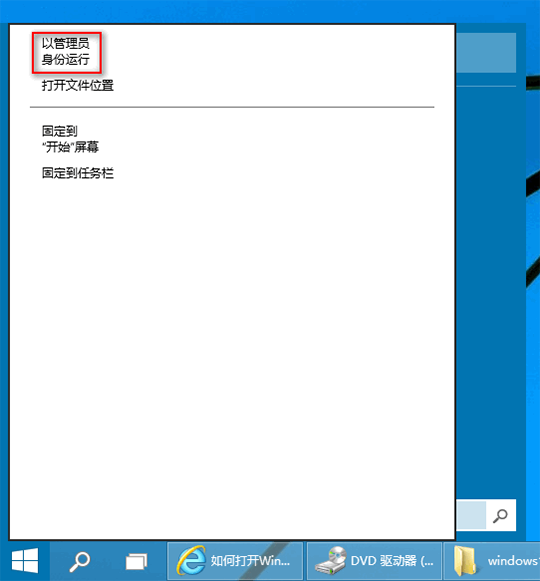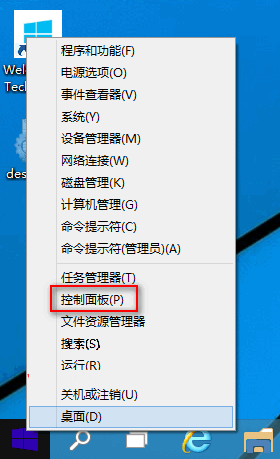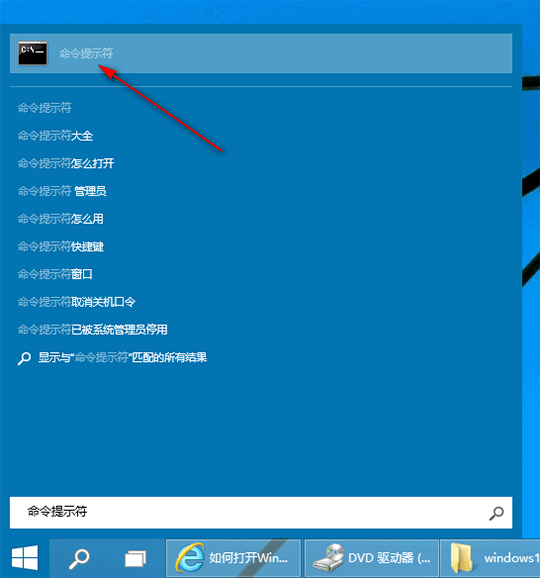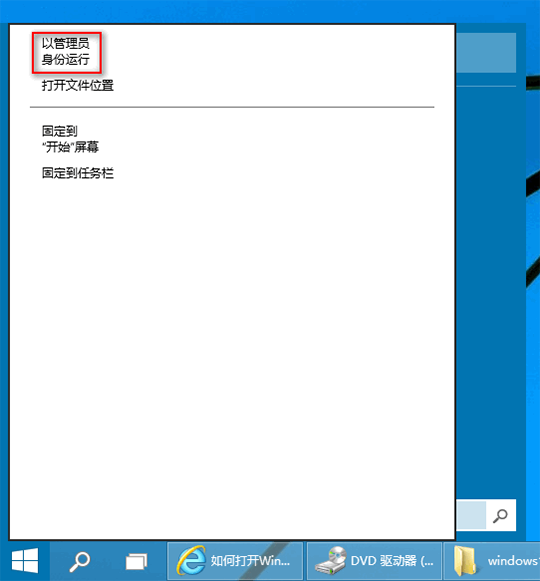以管理员身份运行命令提示符,在全新win10系统中该如何进行?

【方法一:win+x+a快捷键】
这个需要同时按住三个键的组合快捷键成功率不高,经常需要按两三次才能成功打开“管理员:命令提示符”窗口,所以普通用户建议使用以下两种方法。
【方法二:通过win+x系统快捷菜单】
1.按win+x快捷键,或者在屏幕左下角的开始按钮上点击右键即可打开系统快捷菜单。如图:
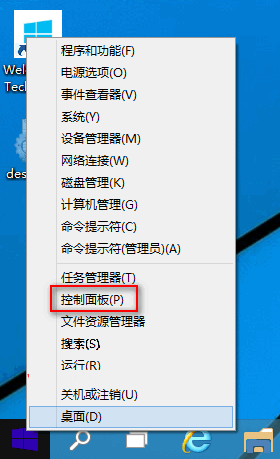
2.在其中即可看到“命令提示符(管理员)”选项,点击即可打开“管理员:命令提示符”窗口。
【方法三:通过开始菜单搜索】
1.在win10开始菜单的搜索框中输入“命令提示符”即可自动搜索到“命令提示符”工具。如图:
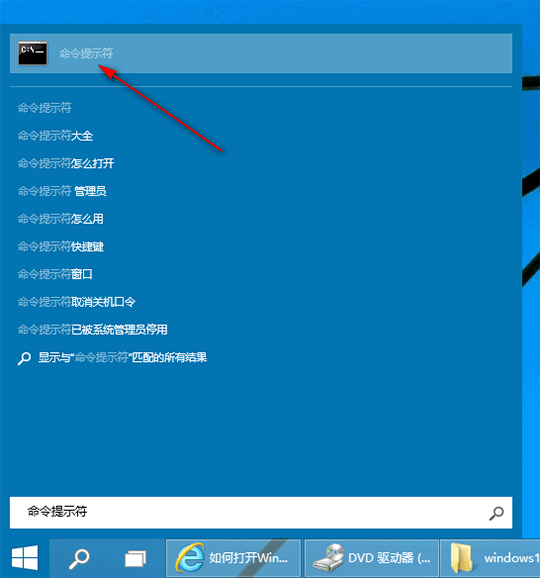
2.右键点击“命令提示符”,选择“以管理员身份运行”即可打开“管理员:命令提示符”窗口。如图: